Network Interface Card (NIC) คืออะไร
NIC คืออะไร
Network Interface Card (NIC) หรือที่เรียกว่า การ์ดเครือข่าย คืออุปกรณ์ที่ทำหน้าที่เชื่อมต่อคอมพิวเตอร์หรืออุปกรณ์อิเล็กทรอนิกส์กับเครือข่าย เช่น อินเทอร์เน็ต หรือเครือข่ายในองค์กร NIC ถือเป็นส่วนสำคัญที่ช่วยให้การส่งข้อมูลระหว่างอุปกรณ์และเครือข่ายเป็นไปอย่างมีประสิทธิภาพ โดยจะทำหน้าที่รับส่งสัญญาณข้อมูลในรูปแบบที่อุปกรณ์เครือข่ายสามารถเข้าใจได้
ความสำคัญของ NIC ในระบบเครือข่าย
NIC ทำหน้าที่เป็นสะพานเชื่อมระหว่างอุปกรณ์และเครือข่าย ช่วยให้การรับ-ส่งข้อมูลทำได้สะดวกรวดเร็ว ไม่ว่าจะเป็นการเข้าถึงเว็บไซต์ การใช้งานแอปพลิเคชันออนไลน์ หรือการทำงานร่วมกันในองค์กร โดยเฉพาะในยุคดิจิทัล NIC ถือเป็นหัวใจสำคัญในการเชื่อมโยงข้อมูลอย่างไร้รอยต่อ
ประเภทของ Network Interface Card (NIC)
NIC แบบ Internal
NIC แบบ Internal เป็นการ์ดที่ติดตั้งภายในตัวเครื่องคอมพิวเตอร์ มักใช้ในคอมพิวเตอร์ตั้งโต๊ะหรือเซิร์ฟเวอร์ โดยแบ่งออกเป็น:
- PCI และ PCIe NIC: การ์ด NIC ที่ติดตั้งในสล็อต PCI หรือ PCIe ของเมนบอร์ด เหมาะสำหรับผู้ที่ต้องการอัปเกรดการ์ดเครือข่าย
- Onboard NIC: เป็น NIC ที่ติดตั้งมากับเมนบอร์ดตั้งแต่แรก พบได้ในคอมพิวเตอร์และแล็ปท็อปทั่วไป
NIC แบบ External
NIC แบบ External เป็นอุปกรณ์ที่เชื่อมต่อผ่านพอร์ตภายนอก เช่น USB เหมาะสำหรับผู้ที่ต้องการความสะดวกในการติดตั้งและพกพา
- USB NIC: อุปกรณ์ขนาดเล็กที่เชื่อมต่อผ่านพอร์ต USB รองรับทั้งการเชื่อมต่อแบบมีสายและไร้สาย
- Wireless NIC: ใช้สำหรับการเชื่อมต่อ Wi-Fi โดยเฉพาะ เหมาะกับการใช้งานในพื้นที่ที่ไม่มีสายเคเบิลเครือข่าย
องค์ประกอบของ NIC
ส่วนสำคัญใน NIC
NIC ประกอบด้วยส่วนต่างๆ เช่น:
- ชิปควบคุม (Controller Chip): ช่วยในการประมวลผลข้อมูล
- พอร์ตเชื่อมต่อ (Port): เช่น RJ-45 สำหรับสาย Ethernet
- หน่วยความจำ ROM: เก็บข้อมูลเกี่ยวกับ MAC Address และการตั้งค่า
การทำงานของ MAC Address บน NIC
MAC Address เป็นรหัสประจำตัวที่ไม่ซ้ำกัน ใช้ในการระบุอุปกรณ์ในเครือข่าย ทำให้เครือข่ายสามารถส่งข้อมูลไปยังอุปกรณ์เป้าหมายได้อย่างแม่นยำ
การทำงานของ NIC
การแปลงข้อมูลให้เหมาะสมกับเครือข่าย
NIC ทำหน้าที่แปลงข้อมูลดิจิทัลจากคอมพิวเตอร์ให้เป็นสัญญาณที่สามารถส่งผ่านเครือข่ายได้ เช่น สัญญาณไฟฟ้าหรือสัญญาณวิทยุ
การจัดการข้อมูลที่ส่งและรับ
เมื่อข้อมูลถูกส่งมาถึง NIC จะถอดรหัสข้อมูลและส่งต่อไปยังระบบปฏิบัติการ ในทางกลับกัน ข้อมูลที่ต้องการส่งออกจะถูกเข้ารหัสและส่งผ่าน NIC ไปยังเครือข่าย
ความเร็วและประสิทธิภาพของ NIC
ความเร็วที่รองรับ (10/100/1000 Mbps และสูงกว่า)
NIC สมัยใหม่รองรับความเร็วหลากหลาย ตั้งแต่ 10 Mbps ไปจนถึง 10 Gbps หรือสูงกว่า โดยความเร็วที่รองรับจะขึ้นอยู่กับประเภทของ NIC และมาตรฐานที่ใช้
การปรับปรุงประสิทธิภาพด้วย NIC คุณภาพสูง
NIC คุณภาพสูงช่วยลดความล่าช้าและเพิ่มความเสถียรของเครือข่าย เหมาะสำหรับการใช้งานที่ต้องการความเร็ว เช่น การเล่นเกมออนไลน์ หรือการสตรีมวิดีโอความละเอียดสูง
ความแตกต่างระหว่าง NIC แบบมีสายและไร้สาย
NIC แบบมีสาย (Wired NIC)
NIC แบบมีสายทำงานโดยเชื่อมต่อกับเครือข่ายผ่านสาย Ethernet ซึ่งให้ความเสถียรสูงและมีอัตราการรับส่งข้อมูลที่รวดเร็ว ความได้เปรียบหลักคือการลดสัญญาณรบกวนและเหมาะกับงานที่ต้องการความเร็วและเสถียร เช่น การโอนย้ายข้อมูลขนาดใหญ่หรือเซิร์ฟเวอร์ในองค์กร อย่างไรก็ตาม อาจมีข้อจำกัดเรื่องการเคลื่อนที่ เพราะจำเป็นต้องใช้สายเชื่อมต่อ
NIC แบบไร้สาย (Wireless NIC)
Wireless NIC เชื่อมต่อกับเครือข่ายผ่านสัญญาณ Wi-Fi เหมาะสำหรับการใช้งานในพื้นที่ที่ไม่มีการติดตั้งสายเครือข่าย ข้อดีคือความสะดวกและความยืดหยุ่นในการใช้งาน เช่น การเคลื่อนย้ายแล็ปท็อปหรือการเชื่อมต่อในบ้าน แต่มีข้อเสียเรื่องความเสถียรและอัตราการส่งข้อมูลที่อาจน้อยกว่าแบบมีสายในบางสถานการณ์
วิธีการเลือก NIC ที่เหมาะสม
ปัจจัยในการเลือก NIC
การเลือก NIC ที่เหมาะสมควรคำนึงถึงปัจจัยหลายประการ เช่น:
- การใช้งานในบ้านหรือองค์กร: สำหรับบ้าน อาจเลือก Wireless NIC เพื่อความสะดวก ส่วนในองค์กร NIC แบบมีสายอาจตอบโจทย์กว่าเพราะความเสถียร
- ความต้องการด้านความเร็วและความเสถียร: หากใช้งานทั่วไป NIC แบบ 1 Gbps อาจเพียงพอ แต่สำหรับการทำงานที่ต้องการความเร็วสูง เช่น เซิร์ฟเวอร์หรือการสตรีมวิดีโอ 4K NIC แบบ 10 Gbps จะเหมาะสมกว่า
- ความเข้ากันได้กับอุปกรณ์: ตรวจสอบให้แน่ใจว่า NIC ที่เลือกสามารถใช้งานกับอุปกรณ์และระบบปฏิบัติการได้
การติดตั้งและตั้งค่า NIC
ขั้นตอนการติดตั้ง NIC
- สำหรับ NIC แบบ Internal:
- ปิดเครื่องคอมพิวเตอร์และถอดปลั๊กไฟ
- เปิดฝาเครื่องและติดตั้ง NIC ลงในช่อง PCI หรือ PCIe
- ปิดฝาเครื่องและเปิดใช้งาน
- สำหรับ NIC แบบ External:
- เสียบ NIC เข้ากับพอร์ต USB
- รอให้ระบบปฏิบัติการติดตั้งไดรเวอร์โดยอัตโนมัติ (หรือดาวน์โหลดจากเว็บไซต์ผู้ผลิต)
การตั้งค่าผ่านระบบปฏิบัติการ
- ไปที่การตั้งค่าเครือข่ายในระบบปฏิบัติการ
- เลือก NIC ที่ติดตั้งแล้วตั้งค่าการเชื่อมต่อ เช่น IP Address หรือ DNS Server
- ทดสอบการเชื่อมต่อเพื่อให้แน่ใจว่า NIC ทำงานได้อย่างถูกต้อง
ปัญหาที่พบบ่อยเกี่ยวกับ NIC
NIC ไม่สามารถเชื่อมต่ออินเทอร์เน็ตได้
สาเหตุทั่วไปอาจเป็น:
- ไดรเวอร์ NIC ไม่ถูกติดตั้งหรือเสียหาย
- สายเคเบิลเครือข่ายเสียหาย
- ปัญหาจาก Router หรือ Switch ที่เชื่อมต่อ
ความล่าช้าหรือการเชื่อมต่อที่ไม่เสถียร
ปัญหานี้มักเกิดจาก:
- สัญญาณ Wi-Fi อ่อนสำหรับ Wireless NIC
- การใช้ NIC รุ่นเก่าที่ไม่รองรับความเร็วของเครือข่ายปัจจุบัน
- ความขัดแย้งของ IP Address ในเครือข่าย
การดูแลและบำรุงรักษา NIC
การอัปเดตไดรเวอร์
การอัปเดตไดรเวอร์ NIC เป็นประจำช่วยให้สามารถแก้ไขข้อบกพร่องและเพิ่มประสิทธิภาพการทำงาน โดยสามารถดาวน์โหลดไดรเวอร์เวอร์ชันล่าสุดจากเว็บไซต์ของผู้ผลิต
การตรวจสอบและทำความสะอาด
สำหรับ NIC แบบ Internal ควรตรวจสอบว่าการ์ดไม่มีฝุ่นสะสม ซึ่งอาจทำให้เกิดความร้อนหรือการทำงานที่ผิดพลาด ในขณะที่ NIC แบบ External ควรตรวจสอบสายเคเบิลหรือพอร์ตเชื่อมต่อให้อยู่ในสภาพดี
อนาคตของ NIC
NIC ในยุคของเทคโนโลยี 5G และ IoT
NIC จะมีบทบาทสำคัญในเครือข่าย 5G และ IoT โดยจะรองรับการเชื่อมต่อที่รวดเร็วและเสถียรมากขึ้น ช่วยให้อุปกรณ์ที่เชื่อมต่อมีการสื่อสารอย่างมีประสิทธิภาพ
NIC แบบ Virtual และเทคโนโลยีใหม่ๆ
ในอนาคต NIC แบบ Virtual จะได้รับความนิยมมากขึ้นในระบบเครือข่ายเสมือน (Virtual Networks) ช่วยลดข้อจำกัดของฮาร์ดแวร์และเพิ่มความยืดหยุ่นในการบริหารจัดการ
สรุป
Network Interface Card (NIC) เป็นอุปกรณ์สำคัญที่ช่วยเชื่อมต่อคอมพิวเตอร์และอุปกรณ์ต่างๆ เข้ากับเครือข่ายได้อย่างราบรื่น ทั้งนี้ การเลือกใช้งาน NIC ที่เหมาะสมและการดูแลรักษาอย่างถูกต้องจะช่วยเพิ่มประสิทธิภาพของระบบเครือข่ายให้ดียิ่งขึ้น
คำถามที่พบบ่อย FAQ
NIC จำเป็นต้องติดตั้งทุกเครื่องคอมพิวเตอร์หรือไม่?
NIC มักมีติดตั้งอยู่ในคอมพิวเตอร์และแล็ปท็อปโดยค่าเริ่มต้น หากอุปกรณ์ไม่มี NIC อาจต้องติดตั้งเพิ่มเติมเพื่อใช้งานเครือข่าย
NIC กับ Wi-Fi Adapter ต่างกันอย่างไร?
NIC เป็นคำรวมที่ครอบคลุมทั้งแบบมีสายและไร้สาย ส่วน Wi-Fi Adapter เป็น NIC แบบไร้สายที่รองรับการเชื่อมต่อ Wi-Fi โดยเฉพาะ
จะทราบได้อย่างไรว่าคอมพิวเตอร์มี NIC หรือไม่?
สามารถตรวจสอบได้ใน Device Manager หรือ System Information ของระบบปฏิบัติการ หากมีหัวข้อเกี่ยวกับ Network Adapter แสดงว่ามี NIC ติดตั้งอยู่
NIC ที่รองรับ 10Gbps คุ้มค่าหรือไม่สำหรับการใช้งานทั่วไป?
สำหรับการใช้งานทั่วไป NIC ที่รองรับ 1Gbps เพียงพอ แต่หากต้องการความเร็วสูง เช่น ในเซิร์ฟเวอร์หรือเครือข่ายองค์กร NIC แบบ 10Gbps จะตอบโจทย์มากกว่า
สามารถใช้ NIC เดียวกับอุปกรณ์หลายๆ ตัวพร้อมกันได้หรือไม่?
NIC แต่ละตัวออกแบบมาเพื่อใช้งานกับอุปกรณ์เพียงตัวเดียว หากต้องการใช้งานเครือข่ายหลายอุปกรณ์ ควรใช้ Router หรือ Switch แทน